刚买的苹果手机怎么激活ID?新手必看步骤教程。
刚买的苹果设备激活Apple ID是使用各项功能的前提,这一过程看似简单,但新手用户常会遇到激活失败、ID冲突等问题,本文将从激活前的准备、详细步骤、常见问题解决及安全设置四个方面,全面讲解如何顺利完成Apple ID激活。

激活前的必要准备
在开始激活前,做好以下准备可避免操作中断:
- 网络连接:确保设备连接稳定的Wi-Fi(推荐5GHz频段,速度更快),或插入可用的SIM卡开启移动数据。
- Apple ID账号:若已有Apple ID,请确认账号密码正确;若无,需提前通过官网或旧设备注册(建议使用常用邮箱,方便找回密码)。
- 基础信息:准备好姓名、生日、注册邮箱等个人信息,部分场景需进行身份验证。
- 系统更新:若设备提示系统更新,建议先更新至最新版本(设置-通用-软件更新),兼容性更佳。
激活Apple ID详细步骤
开机并选择语言/地区
长按设备电源键,当看到“Hello”界面时,根据提示选择语言、国家/地区,点击“继续”。

连接Wi-Fi或移动网络
在“网络配置”界面选择Wi-Fi并输入密码,或插入SIM卡使用蜂窝网络,若提示“无法激活蜂窝数据”,可先跳过,后续在设置中补充。
激活锁与Apple ID登录
- 检查激活锁状态:系统会自动检测设备是否被他人使用过(若为二手设备,需原机主关闭“查找我的iPhone”并退出Apple ID)。
- 输入Apple ID:若已有账号,直接输入Apple ID和密码;若无账号,点击“没有或忘记Apple ID?”选择“创建免费Apple ID”,按提示填写信息并验证邮箱/手机号。
- 双重认证:若开启了双重认证,输入受信任设备收到的6位验证码,确保账号安全。
设置面容ID/触控ID与密码
根据提示设置面容ID(Face ID)、触控ID(Touch ID)或锁屏密码,后续解锁、支付等功能需依赖此验证。
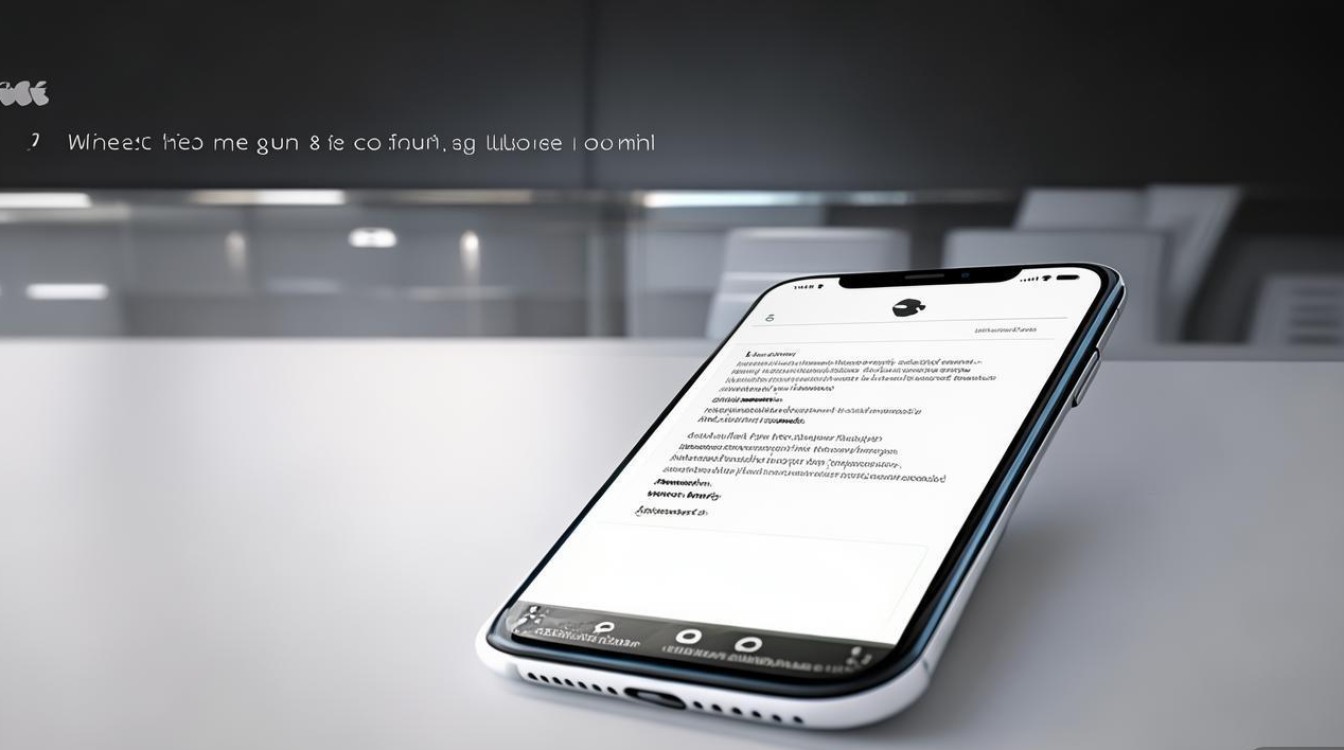
同步与恢复数据
- 从iCloud云备份、电脑(iTunes或Finder)或快速设置(iOS 15及以上版本支持)中选择恢复数据方式。
- 若为新设备且无备份数据,可选择“不传输任何数据”,后续在“设置-[你的名字]-iCloud”中手动同步。
常见问题及解决方法
| 问题类型 | 可能原因 | 解决方法 |
|---|---|---|
| 激活失败,提示“服务器不可用” | 网络不稳定、Apple服务器维护 | 切换Wi-Fi网络,或稍后重试(可前往苹果官网系统状态页面查询服务器状态)。 |
| 提示“此Apple ID已被锁定” | 密码输错次数过多 | 通过iCloud官网或“Apple支持”APP解锁,或联系客服验证身份。 |
| 二手设备提示“激活锁” | 原机主未关闭查找我的iPhone | 联系原机主操作,或提供购买凭证向苹果官方申请解除(需证明设备所有权)。 |
| 无法收到验证码 | 短信被拦截、手机号停机 | 检查短信垃圾箱,联系运营商确认号码状态;或更换验证方式(如通过信任设备接收)。 |
激活后的安全设置建议
-
开启“查找我的iPhone”:
进入“设置-[你的名字]-查找”,开启“查找我的iPhone”,并启用“查找网络”和“发送最后位置”,防止设备丢失后无法定位。 -
设置两步验证:
若未开启双重认证,建议在“账号与密码-两步验证”中启用,确保账号安全(需绑定另一台苹果设备或手机号)。 -
检查隐私权限:
在“设置-隐私与安全性”中,逐项检查应用权限(如位置、通讯录、相机等),关闭非必要应用的权限调用。 -
更新系统与应用:
激活后立即检查系统更新(设置-通用-软件更新),并更新App Store中的应用,修复潜在漏洞。
通过以上步骤,即可顺利完成Apple ID激活,激活后,设备将同步iCloud数据,并支持App Store下载、iMessage、FaceTime等核心功能,若遇到复杂问题,可联系苹果官方客服或前往Apple Store零售店寻求支持。
版权声明:本文由环云手机汇 - 聚焦全球新机与行业动态!发布,如需转载请注明出处。












 冀ICP备2021017634号-5
冀ICP备2021017634号-5
 冀公网安备13062802000102号
冀公网安备13062802000102号